
カラーデフォルト設定画面
カラーデフォルト設定画面について
色変換のカラー設定のデフォルトを設定できます。
トーンカーブ、スポットカラー、および代替色を使用するために設定します。
設定したデフォルトは、これらのときに適用されます。
プリンタードライバーで特別に指定しないとき
ダイレクトプリントを実行するとき
イメージコントローラーのデフォルト設定を使用する設定が行われるとき
また、Color Centroを使用すると、これらも行うことができます。
プロファイルセットの作成と編集
カラーコンフィグレーションの管理、作成、および編集
ここでは、Color Centroを使用して、カラープロファイルのデフォルトを設定する方法を説明します。
カラーデフォルト設定画面は、Color Centroのカラーデフォルト設定機能で使用する画面です。
この画面を表示するには、Color Centro画面でカラーデフォルト設定をクリックします。この画面を閉じるには、この画面でファイル-閉じるをクリックします。
2種類のデフォルト設定を持っています。
カラーコンフィグレーションデフォルト設定
デフォルトマニュアル設定
カラーデフォルト設定画面の構成は、タブごとに異なります。
RGBタブが選択されているときのカラーデフォルト設定画面の表示は、以下のとおりです。
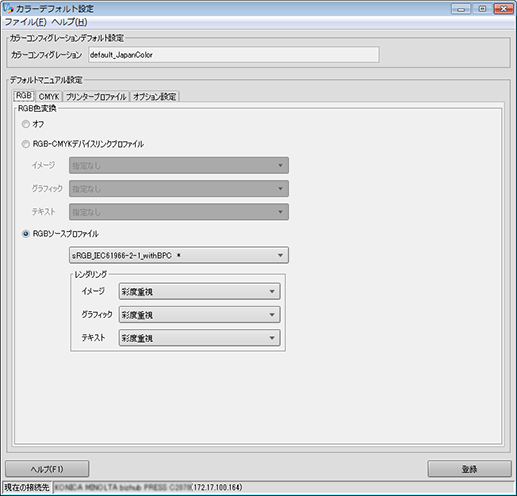
CMYKタブが選択されているときのカラーデフォルト設定画面の表示は、以下のとおりです。

プリンタープロファイルタブが選択されているときのカラーデフォルト設定画面の表示は、次のとおりです。
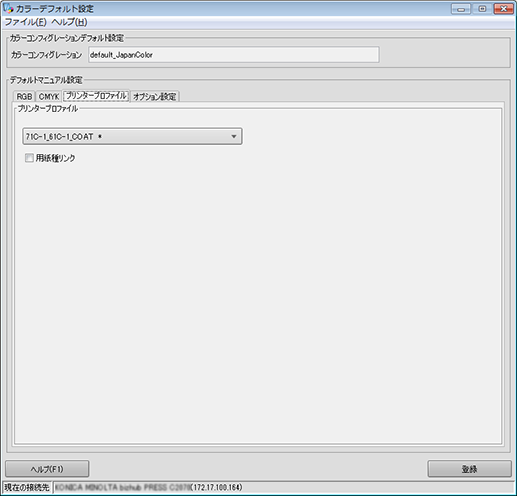
オプション設定タブが選択されているときのカラーデフォルト設定画面の表示は、以下のとおりです。
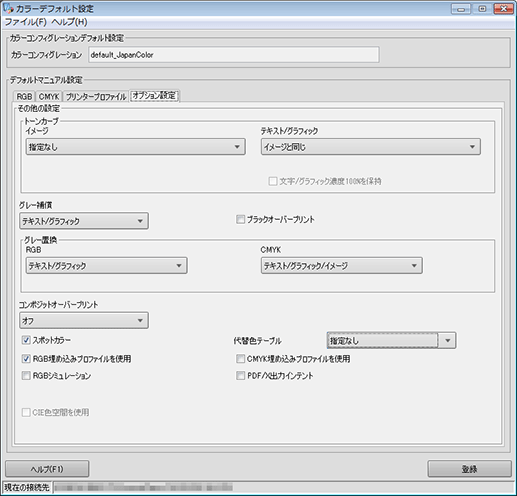
構成
名称 | 説明 | |
|---|---|---|
カラーコンフィグレーション | イメージコントローラーのカラーコンフィグレーションデフォルトを表示します。詳しくは、カラーコンフィグレーションを編集、登録するをごらんください。 | |
RGBタブ | オフ | 初期設定として、RGBデータに対し、イメージコントローラー側でRGB-RGB色変換を行わない場合、または埋め込まれているRGBプロファイルを使用する場合に選択します。 |
RGB-CMYKデバイスリンクプロファイル | 初期設定として、RGB-CMYKデバイスリンクプロファイルを使用するときに選択します。イメージ、グラフィック、テキストのそれぞれに適用するRGB-CMYKデバイスリンクプロファイルを設定します。 | |
RGBソースプロファイル | 初期設定として、RGBソースプロファイルを使用するときに選択します。 使用するRGBソースプロファイルを設定します。 標準色空間(sRGB等)の他、モニタプロファイルを指定する場合に選択してください。 この項目を選択することにより、以下の2つの項目を設定できるようになります。 オプション設定タブにあるRGB埋め込みプロファイルを使用を選択すると、この項目の設定は適用されません。 | |
レンダリング | イメージ、グラフィック、テキストのそれぞれに適用するレンダリングの初期設定を設定します。 この項目の上に表示されているRGBソースプロファイルという項目を選択すると、この項目を選択できるようになります。 | |
CMYKタブ | オフ | 初期設定として、データに埋め込まれているターゲットプロファイルを使用する場合に選択します。 |
CMYK-CMYKデバイスリンクプロファイル | 初期設定として、CMYK-CMYKデバイスリンクプロファイルを使用するときに選択します。 イメージ、グラフィック、テキストのそれぞれに、適用するCMYK-CMYKデバイスリンクプロファイルを設定します。 | |
CMYKターゲットプロファイル | 初期設定として、CMYKターゲットプロファイルを使用するときに選択します。 使用するCMYKターゲットプロファイルを設定します。 印刷標準(ISO Coatedなど)や他の出力機に合わせた出力を行う際に設定します。 この項目を選択することにより、この項目の下に表示されている用紙シミュレーションという項目を設定できるようになります。 オプション設定タブにあるCMYK埋め込みプロファイルを使用を選択すると、この項目の設定は適用されません。 | |
用紙シミュレーション | 初期設定として、用紙シミュレーションを行うかどうかを設定します。 行わない場合(レンダリング=相対)は、このチェックボックスのチェックをはずした状態にします。 行う場合(レンダリング=絶対)は、このチェックボックスのチェックをつけた状態にします。 この項目の上に表示されているCMYKターゲットプロファイルという項目を選択することにより、この項目を設定できるようになります。 | |
プリンタープロファイルタブ | プリンタープロファイル | 初期設定のプリンタープロファイルを設定します。 |
用紙種リンク | 初期設定として、用紙種リンク機能を有効にするかどうかを設定します。用紙に応じて、適切なプロファイルを自動で選択します。用紙種リンクは、用紙種類とプリンタープロファイルとの組合わせのデータです。組合せを設定するには、プロファイル管理を使用してください。Color Centro以外のユーティリティーを使用して作成したプロファイルも、使用できます。 | |
オプション設定タブ | トーンカーブ | トーンカーブのデフォルトを選択します。 イメージとテキスト/グラフィックのそれぞれで選択します。 |
文字/グラフィック濃度100%を保持 | K100%出力のデフォルトを選択します。
対象:入力値がK100%であるオブジェクトだけ (テキスト、グラフィック)
| |
グレー補償 | グレー補償のデフォルトを選択します。
グレー補償:ブラック(グレーではない)をK単色(100%)で印刷する機能 リッチブラック(CMYK)ではなく、ピュアブラック(K)で印刷します。 RGB=(0,0,0)またはCMYK=(0,0,0,100)と設定されている箇所に、適用されます。
| |
ブラックオーバープリント | ブラックオーバープリントのデフォルトを選択します。
ブラックオーバープリント:K=100%のオブジェクトの上に、下色を重ねて印刷する機能
行わない場合、下色を除去してから印刷します。(ノックアウト処理) | |
グレー置換 | グレー置換のデフォルトを選択します。
RGBとCMYKのそれぞれで選択します。 グレー置換:グレーをK単色(1%-99%)で印刷する機能 R=G=BまたはCMYK=(0,0,0,X)と設定されている箇所に、適用されます。 (X:1から99のいずれか)
(ハイライトからシャドウまで、ベタ以外すべての範囲に適用できるから) | |
コンポジットオーバープリント | コンポジットオーバープリントのデフォルトを選択します。
コンポジットオーバープリント:オーバープリントする機能
行わない場合、オブジェクトの下色を除去してから印刷します。(ノックアウト処理) | |
スポットカラー | スポットカラーのデフォルトを選択します。
| |
代替色テーブル | 使用する代替色テーブルを選択します。 | |
RGB埋め込みプロファイルを使用 | 色変換で使用するプロファイルのデフォルトを選択します。
使用するプロファイル 選択:埋込まれたプロファイル 非選択:イメージコントローラーが用意しているプロファイル アプリケーションで指定したプロファイルを使用して印刷するときに、この項目を選択します。 例:Adobe Photoshop プロファイルが埋込まれていないときは、デフォルトのプロファイルが使用されます。 | |
CMYK埋め込みプロファイルを使用 | 色変換で使用するプロファイルのデフォルトを選択します。
使用するプロファイル 選択:埋込まれたプロファイル 非選択:イメージコントローラーが用意しているプロファイル アプリケーションで指定したプロファイルを使用して印刷するときに、この項目を選択します。 例:Adobe Photoshop プロファイルが埋込まれていないときは、デフォルトのプロファイルが使用されます。 | |
RGBシミュレーション | RGBシミュレーションのデフォルトを選択します。
RGBシミュレーション:RGBデータをCMYKデータに変換するときに、その変換のシミュレーションをCMYK色空間で行う機能 RGBデータでも、本機は色を印刷標準に近づけることができます。 この項目を選択するには、RGBタブにあるRGB ソースプロファイルを選択します。 | |
PDF/X出力インテント | PDFファイルの出力インテントのデフォルトを選択します。
PDF/X:印刷データとしての、ISOの規格 出力インテント:カラー設定で指定されたプロファイル 色変換のターゲット 選択:埋込まれた出力インテント (PDFファイルに出力インテントが埋込まれていないときは、CMYKの色変換設定に従う。) 非選択:CMYKのプロファイル (カラーコンフィグレーション管理またはデフォルトマニュアル設定で選択したプロファイル) PDF/Xを使用していないPDFファイルには、RGB埋め込みプロファイルを使用かCMYK埋め込みプロファイルを使用を選択してください。 | |
CIE色空間を使用 | 色変換で使用する色空間のデフォルトを選択します。
この項目を選択すると、色が薄くなる傾向があります。 階調の変化によって、黒つぶれを低減できることがあります。 視認性を高めるには、色をより濃く出力できるトーンカーブに変更してください。 CIE:CIE = Commission Internationale de l'Eclairage (国際照明委員会)
| |
登録 | 設定をイメージコントローラーに登録します。 | |
ヘルプ | ヘルプを表示します。 | |
メニュー
メニュー | メニュー項目 | 説明 |
|---|---|---|
ファイル | 出荷状態復帰 | デフォルト設定を初期設定に戻します。 |
再表示 | 現在接続しているイメージコントローラーからの情報を更新します。 | |
カラーバー/設定情報印刷 | カラーバー/設定情報印刷画面を表示します。 その画面では、画像領域外に印刷する項目を設定できます。 正しく印刷できているかを確認できます。 | |
閉じる | 画面を閉じて終了します。 | |
ヘルプ | ヘルプ | ヘルプを表示します。 |
バージョン情報 | Color Centroのバージョン情報を表示します。 |